Whispli dispose désormais d'un canal de discussion disponible. Voici un résumé des avantages et de la façon de le mettre en place.
Avantages
Le canal Chat vous permet d'avoir une conversation avec vos employés sans qu'ils aient besoin de créer un rapport complet. Les conversations se déroulent exclusivement via l'application mobile de Whispli, ce qui permet à vos employés et lanceurs d'alerte de recevoir une notification dès que votre équipe a répondu.
C'est idéal pour des scénarios tels que :
- Employés souhaitant discuter de ce qu'ils pensent être un problème mais ne voulant pas entamer un rapport officiel.
- Les salariés qui cherchent simplement à obtenir des conseils sur un point qui n'est pas abordé dans les documents de politique générale (par exemple, puis-je prendre un congé alors que je suis dans l'entreprise depuis une semaine ?)
- Les employés qui souhaitent communiquer sur un problème de santé mentale ou physique ou sur une autre question liée aux ressources humaines.
Les employés et les lanceurs d'alerte communiquent uniquement par le biais de l'application mobile, un ordinateur de bureau ou un ordinateur portable n'est pas nécessaire. Un lanceur d'alerte n'a besoin que d'accéder au code QR ou aux détails générés lors de la création du canal de discussion.
Comment démarrer
1. Lorsque vous êtes connecté en tant qu'administrateur Whispli, rendez-vous dans la section Canaux de communication :
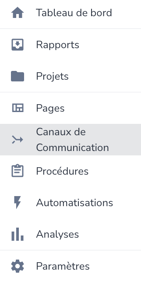
2. Cliquez ensuite sur le bouton "Créer" :
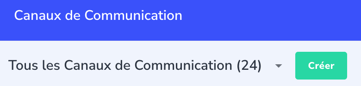
3. À partir de là, vous pourrez sélectionner le nouveau canal de discussion :
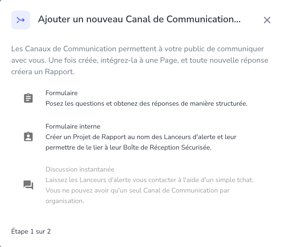
4. Une fois que vous avez sélectionné l'option "Discussion instantanée", vous devez définir un nom avant de cliquer sur le bouton "Créer"
5. Une fois le canal créé, vous verrez des informations sur la façon dont vous pouvez communiquer l'accès au canal, comme ci-dessous :
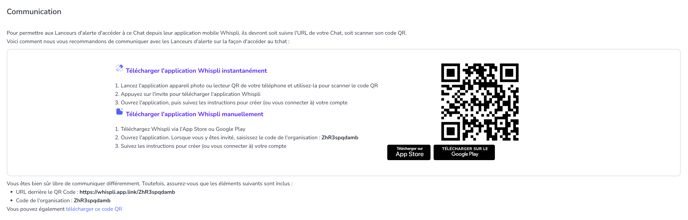
Ces informations devront être diffusées pour que vos lanceurs d'alerte puissent accéder au canal de discussion.
Vous pourrez également modifier les options relatives aux sujets que les personnes peuvent choisir de discuter :
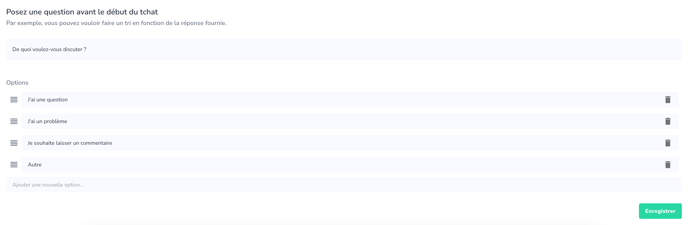
Vous pouvez cliquer sur "Enregistrer" lorsque vous avez terminé de modifier la question.
6. Pour mettre ce canal en direct, vous devez vous rendre en haut à droite de la page et basculer du mode "brouillon" au mode "en direct" :
![]()
Il est alors prêt à l'emploi!
Automatisations Note complémentaire
Vous pouvez créer une automatisation pour le canal de discussion en utilisant le déclencheur "Lorsqu'un nouveau rapport a été soumis" et la condition "Et le canal est {votre canal de discussion}" qui se déclenchera dès qu'un utilisateur clique pour démarrer la discussion (car c'est à ce moment que le rapport est créé du côté de Whispli). Cela vous permettra d'avoir une première réponse automatique qui sera envoyée avant que le lanceur d'alerte ou l'employé n'ait envoyé le moindre message.
Un exemple d'utilisation serait de notifier et d'établir une attente autour des heures générales de disponibilité de votre chat en direct. Voici un exemple de message :
"Merci de nous avoir contactés et d'avoir voulu discuter avec nous. Notre équipe est disponible de 9 heures à 17 heures en semaine. Nous vous répondrons dès que possible, mais si vous souhaitez entamer une discussion en dehors de ces horaires, aucun problème. Vous pouvez nous laisser un message et nous vous répondrons dès que nous serons disponibles"
